Giải Tin học 7 trang 17 Cánh diều
Với lời Giải Tin học 7 trang 17 trong Bài 5: Thực hành khám phá trình quản lí hệ thống tệp Tin học 7 Cánh diều hay nhất, ngắn gọn sẽ giúp học sinh lớp 7 trả lời các câu hỏi & làm bài tập Tin học 7 trang 17.
Giải Tin học 7 trang 17 Cánh diều
Bài 1 trang 17 Tin học 7: Tìm hiểu Quick access
1) Hiển thị nội dung Quick access:
- Mở cửa sổ File Explorer.
- Hoặc nháy chuột vào mục Quick access trong vùng điều hướng của cửa sổ File Explorer đang mở.
2) Quan sát và cho biết thanh tiêu đề hiển thị gì?
3) Quan sát vùng hiển thị nội dung và cho biết có những gì được hiển thị?
4) Rút ra kết luận Quick access để làm gì? Khi nào thì nên dùng nó?
Trả lời:
1) Mở cửa sổ File Explorer.
2) Thanh tiêu đề hiển thị file đã sử dụng trước đó trong máy tính.
3) Vùng nội dung hiển thị thư mục và file đã lưu trong máy tính.
4) Quick access để xem lại file đã mở trước đó. Khi ta cần mở lại file đã mở trước đó thì ta dùng Quick access để tìm kiểm file nhanh hơn.
Bài 2 trang 17 Tin học 7: Khám phá vùng điều hướng.
1) Nháy chuột vào một mục nào đó trong vùng điều hướng, quan sát thanh tiêu đề, vùng hiển thị nội dung và cho biết tác dụng của thao tác.
2) Trỏ chuột vào một mục nào đó trong vùng điều hướng, nếu có dấu trỏ xuống hay dấu trỏ sang phải
cạnh tên mục, hãy nháy chuột vào dấu này và cho biết tác dụng của thao tác.
Trả lời:
1) Khi nháy đúp vào biểu tượng thư mục sẽ mở file lưu trong thư mục.
2) Khi mở 1 thư mục thường sẽ có thông tin sau:
- Name: tên tệp, tên thư mục
- Date: thời điểm sửa đổi gần nhất
- Type: Kiểu tệp
- Size: kích thước
⇒ Nhận xét:
- Nhìn vào Date, ta xác định được tệp sửa đổi gần đây nhất.
- Nhìn vào Size, ta xác định được tệp có kích thước lớn nhất.
- Nhìn vào Type, ta đếm được có bao nhiêu tệp văn bản Word.
Bài 3 trang 17 Tin học 7: Xem nội dung một thư mục cụ thể.
1) Nháy đúp chuột vào biểu tượng một thư mục.
2) Quan sát vùng hiển thị nội dung một thư mục và cho biết:
- Tệp nào mới được sửa đổi gần đây nhất? Tệp nào kích thước lớn nhất?
- Có bao nhiêu tệp văn bản Word?
Trả lời:
1) Khi nháy đúp vào biểu tượng thư mục sẽ mở file lưu trong thư mục.
2) Tệp sửa đổi gần đây sẽ nằm ở vị trí đầu tiên.
Tệp kích thước lớn nhất sẽ nằm theo thứ tự khi ta mở file.
Ta có thể lưu nhiều tệp văn bản trong thư mục.
Lời giải bài tập Tin học 7 Bài 5: Thực hành khám phá trình quản lí hệ thống tệp hay khác:
Xem thêm lời giải bài tập Tin học 7 Cánh diều hay, chi tiết khác:
Xem thêm các tài liệu học tốt lớp 7 hay khác:
- Giải sgk Tin học 7 Cánh diều
- Giải SBT Tin học 7 Cánh diều
- Giải lớp 7 Cánh diều (các môn học)
- Giải lớp 7 Chân trời sáng tạo (các môn học)
- Giải lớp 7 Kết nối tri thức (các môn học)
Tủ sách VIETJACK shopee lớp 6-8 (2025):
Đã có app VietJack trên điện thoại, giải bài tập SGK, SBT Soạn văn, Văn mẫu, Thi online, Bài giảng....miễn phí. Tải ngay ứng dụng trên Android và iOS.
Theo dõi chúng tôi miễn phí trên mạng xã hội facebook và youtube:Loạt bài Giải bài tập Tin học lớp 7 của chúng tôi được biên soạn bám sát nội dung sgk Tin học lớp 7 Cánh diều (NXB Đại học Sư phạm).
Nếu thấy hay, hãy động viên và chia sẻ nhé! Các bình luận không phù hợp với nội quy bình luận trang web sẽ bị cấm bình luận vĩnh viễn.
- Soạn văn 7 (hay nhất) - Cánh diều
- Soạn văn 7 (ngắn nhất) - Cánh diều
- Giải sgk Toán 7 - Cánh diều
- Giải Tiếng Anh 7 Global Success
- Giải Tiếng Anh 7 Friends plus
- Giải sgk Tiếng Anh 7 Smart World
- Giải Tiếng Anh 7 Explore English
- Giải sgk Khoa học tự nhiên 7 - Cánh diều
- Giải sgk Lịch Sử 7 - Cánh diều
- Giải sgk Địa Lí 7 - Cánh diều
- Giải sgk Giáo dục công dân 7 - Cánh diều
- Giải sgk Công nghệ 7 - Cánh diều
- Giải sgk Tin học 7 - Cánh diều
- Giải sgk Hoạt động trải nghiệm 7 - Cánh diều
- Giải sgk Âm nhạc 7 - Cánh diều

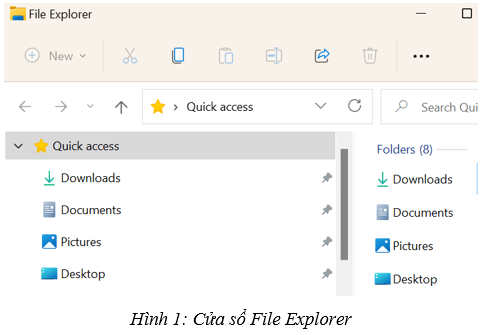



 Giải bài tập SGK & SBT
Giải bài tập SGK & SBT
 Tài liệu giáo viên
Tài liệu giáo viên
 Sách
Sách
 Khóa học
Khóa học
 Thi online
Thi online
 Hỏi đáp
Hỏi đáp

